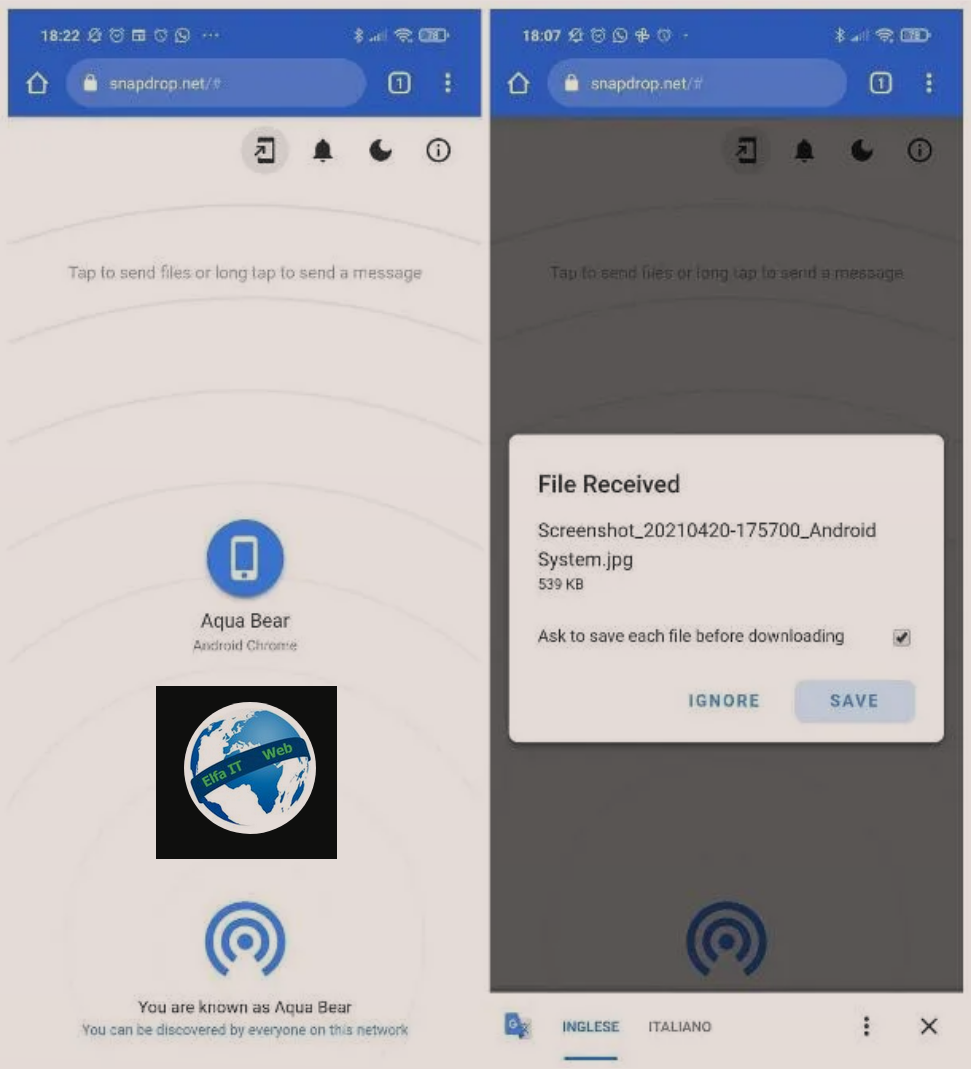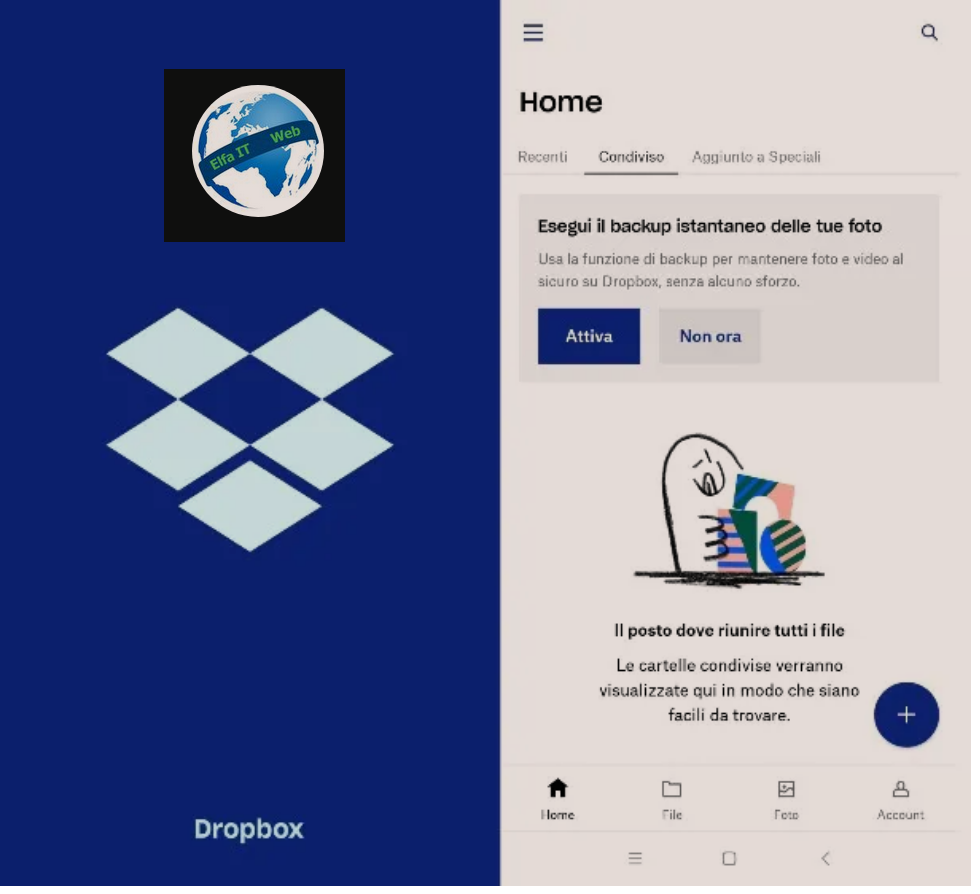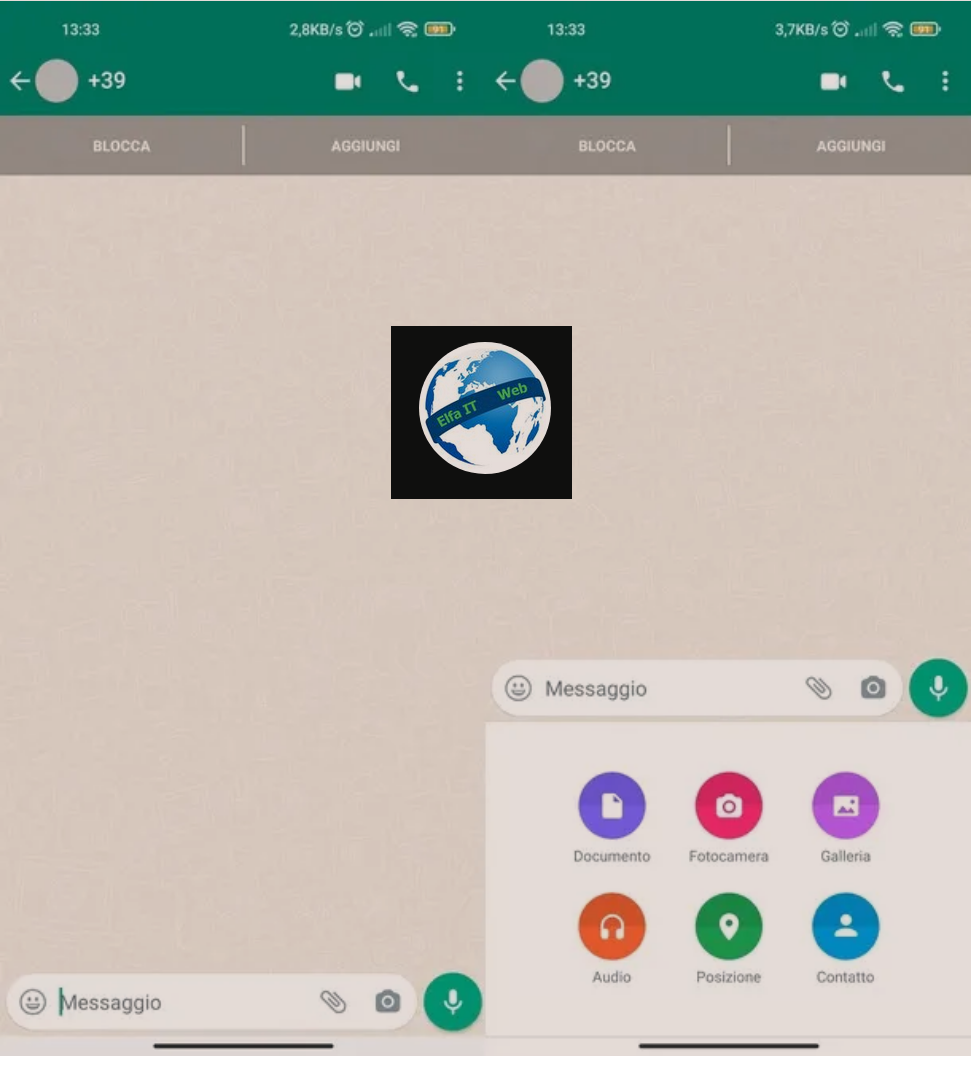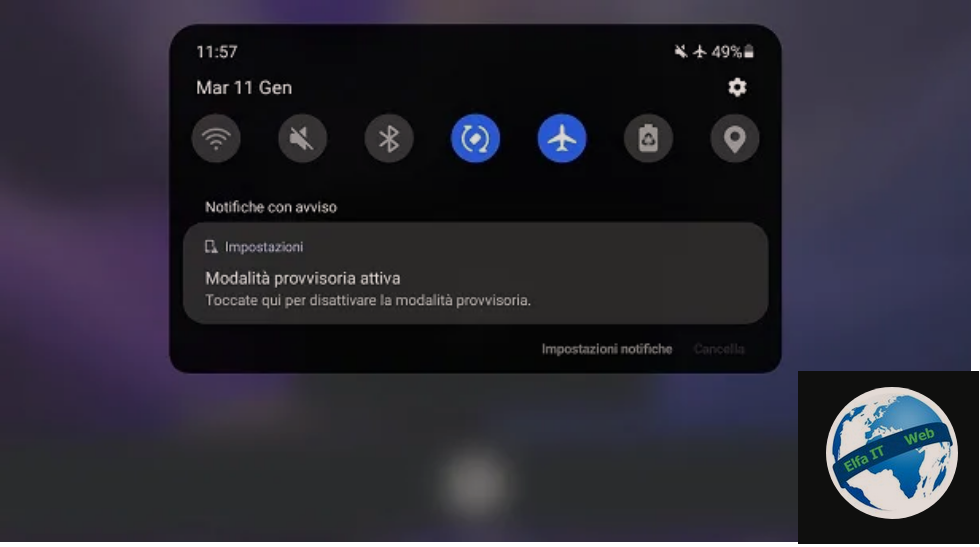Ne kete udhezues do te shpjegojme se si te transferosh te dhenat nga Samsung ne Samsung. Kjo eshte nje procedure e nevojshme ne rastin kur keni mare nje telefon te ri Samsung dhe deshironi te kaloni te ai, fotot, videot, kontaktet dhe te gjitha te dhenat qe kishit ne telefonin e vjeter.
Per te realizuar qellimin, ju mund te perdorni disa aplikacione, disa programe per kompjuter ose disa shërbime online, që ju lejojnë të kopjoni çdo lloj informacioni nga një pajisje Samsung në tjetrën, të gjitha falas. Per detajet, vazhdoni lexoni me poshte.
Permbajtja
- Si te transferosh te dhenat nga Samsung ne Samsung: me Smart Switch (kompjuter)
- Si te transferosh te dhenat nga Samsung ne Samsung: me Smart Switch (smartphone)
- Sinkronizo ne cloud
- Si te trasferosh skedare individual nga Samsung ne Samsung
Si te transferosh te dhenat nga Samsung ne Samsung: me Smart Switch (kompjuter)
Tani le te shikojme se si te transferosh te dhenat nga Samsung ne Samsung me Smart Switch. Ky është aplikacioni zyrtar i Samsung për rezervimin/backup dhe transferimin e të dhënave nga një pajisje në tjetrën. Është i disponueshëm si për telefon ashtu edhe për kompjuter, pavarësisht nëse janë të pajisur me Windows ose me macOS. Kështu që nëse keni blerë një smartphone të ri nga dhe dëshironi të transferoni kontakte, aplikacione, email, foto, video dhe të dhëna të tjera në të, duke filluar nga backup i mëparshem i një smartphone Samsung, atehere ju rekomandojme ta përdorni. Të dhënat e transferuara në telefon nuk i fshijnë të dhënat e pranishme në të, por për të marrë një rezultat optimal preferohet të filloni nga një telefon i paster.
Për të shkarkuar Smart Switch në kompjuterin tuaj, lidhuni me faqen zyrtare të internetit të Samsung, lëvizni faqen në qendër dhe klikoni në butonin Shkarko/Download për Windows nëse jeni duke përdorur një kompjuter Windows ose butonin Shkarko/Download për MAC OS nëse jeni duke përdorur Mac.

Kur shkarkimi të përfundojë, nëse jeni duke përdorur një PC me Windows, hapni paketën e instalimit të Smart Switch (Smart_Switch_PC_setup.exe) dhe në dritaren që hapet, klikoni në butonin Po. Më pas vendosni shenjën pranë dy artikujve Unë pranoj kushtet e marrëveshjes së licencës/Accetto i termini del Contratto di licenza dhe përfundoni konfigurimin duke klikuar fillimisht në Next/Avanti dhe më pas në Finish/Fine. Pasi të klikoni në Next/Avanti, do të duhet të prisni disa sekonda që Smart Switch të instalojë driver për pajisjet Samsung.
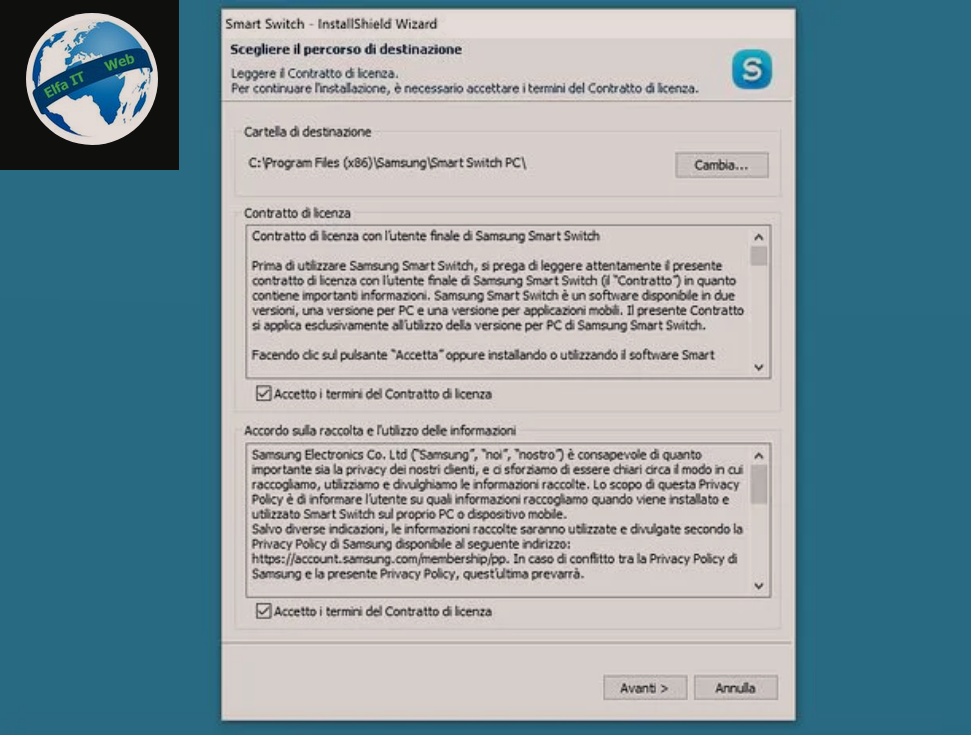
Nëse kur përpiqeni të nisni skedarin e instalimit të Smart Switch ju shfaqet një mesazh gabimi që thotë Nuk mund të nisej aplikacioni i specifikuar/Impossibile avviare l’applicazione specificata. Konfigurimi i modalitetit të aplikacionit krah për krah është i pasaktë/La configurazione della modalità affiancata dell’applicazione non è corretta, atehere shkarkoni Përditësimin e Sigurisë për MFC të Microsoft Visual C ++ 2008 Service Pack 1 Paketa e rishpërndashme në versionet e saj 32 dhe 64 bit duke shtypur butonin Scarica (vcredist_x86.exe dhe vcredist_x64.exe) dhe instalojeni në kompjuterin tuaj. Thjesht nisni dy ekzekutuesit dhe klikoni Next/Avanti, Install dhe Finish/Fine duke vendosur shenjën në kutinë në lidhje me pranimin e kushteve të përdorimit të softuerit. Pasi të përfundojë instalimi, ekzekutoni sërish paketën e instalimit Smart Switch dhe gjithçka duhet të funksionojë mirë.
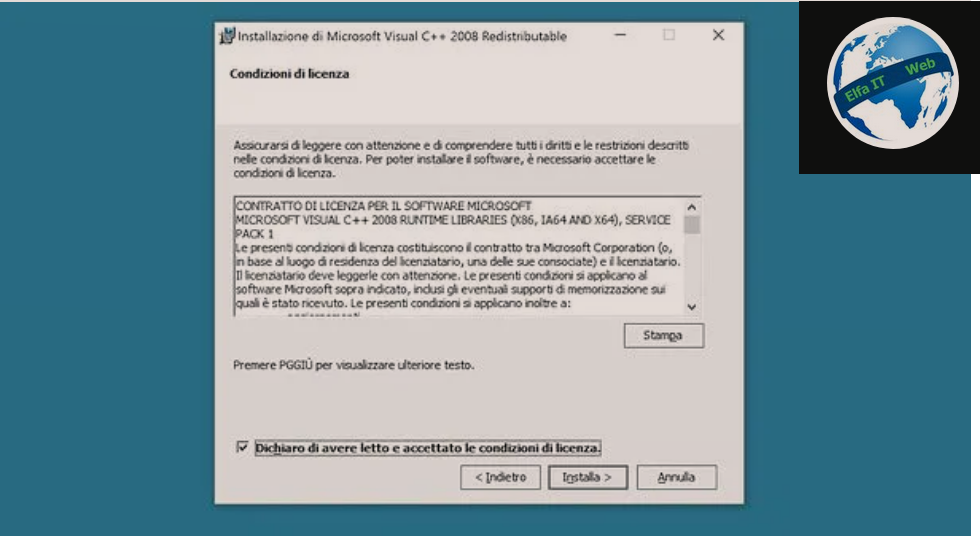
Nëse jeni duke përdorur një Mac, për të instaluar Smart Switch, hapni paketën dmg që keni shkarkuar nga faqja e internetit e Samsung, hapni ekzekutuesin SmartSwitchMac.pkg që gjendet brenda tij dhe në dritaren që hapet, së pari klikoni në butonin Vazhdo/Continua për tre herë radhazi dhe pastaj klikoni Prano/Accetta dhe Install. Më pas shkruani fjalëkalimin e llogarisë suaj të përdoruesit në macOS (ai që përdorni zakonisht për të hyrë në sistem) dhe përfundoni konfigurimin duke shtypur fillimisht në Install software, pastaj në Vazhdo instalimin/Continua installazione dhe në fund në Rinis/Riavvia (do të duhet të rinisni Mac).
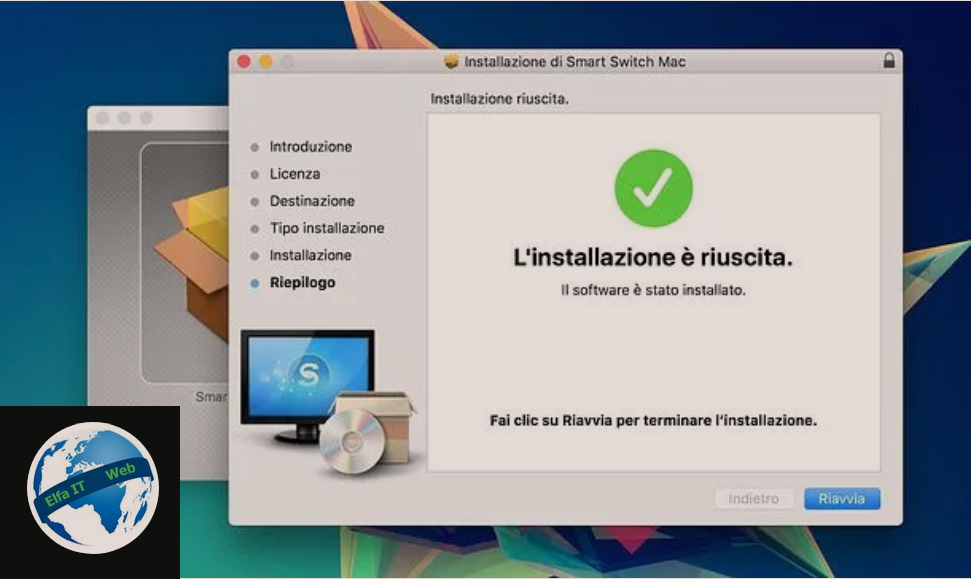
Pasi të përfundojë instalimi, nisni Smart Switch dhe lidhni në kompjuterin tuaj telefonin inteligjent Samsung nga i cili dëshironi të kopjoni të dhënat (duke përdorur kabllon USB të dhënë). Prisni që Smart Switch të zbulojë pajisjen dhe shtypni butonin Bej backup te/Esegui backup di qe ndodhet poshtë majtas për të filluar një kopje rezervë të plotë të të gjitha të dhënave në pajisje.
Nëse Smart Switch nuk arrin të zbulojë telefonin tuaj, provoni ta shkëputni atë dhe ta rilidhni me kompjuterin tuaj. Më pas zgjeroni menunë e njoftimeve të Android (duke rrëshqitur gishtin nga pjesa e sipërme e ekranit në fund), zgjidhni ikonën e lidhjes USB dhe nëse nuk eshte, vendosni shenjën pranë artikullit Pajisja multimediale/Dispositivo multimediale (MTP).
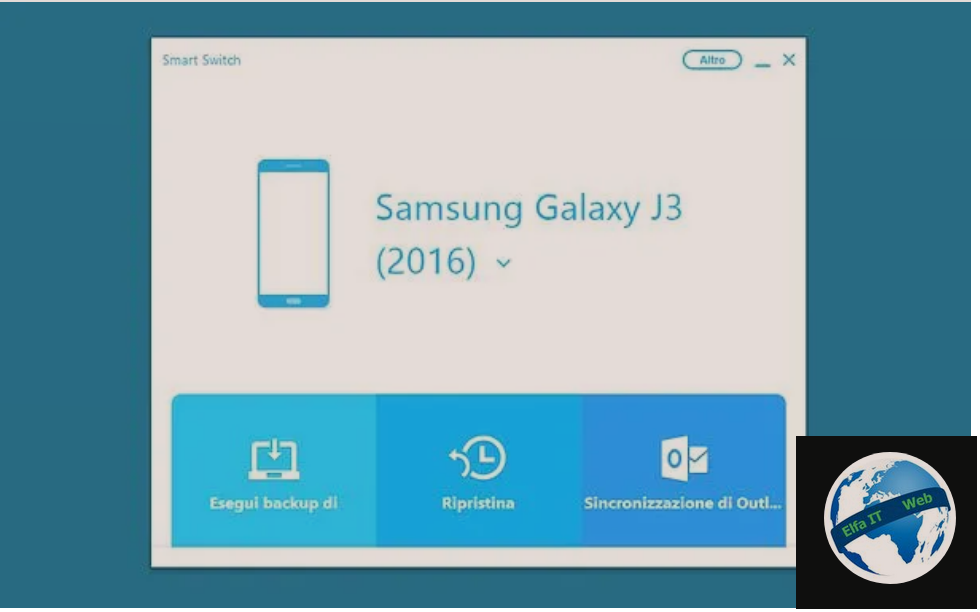
Kur të përfundojë rezervimi/backup, do të shfaqet një ekran përmbledhës me të gjitha të dhënat e kopjuara në kompjuterin tuaj, duke përfshirë rubriken, kronologjine e internetit, fotografitë, muzikën, aplikacionet, emailet, sfondet, cilësimet, videot dhe mesazhet.
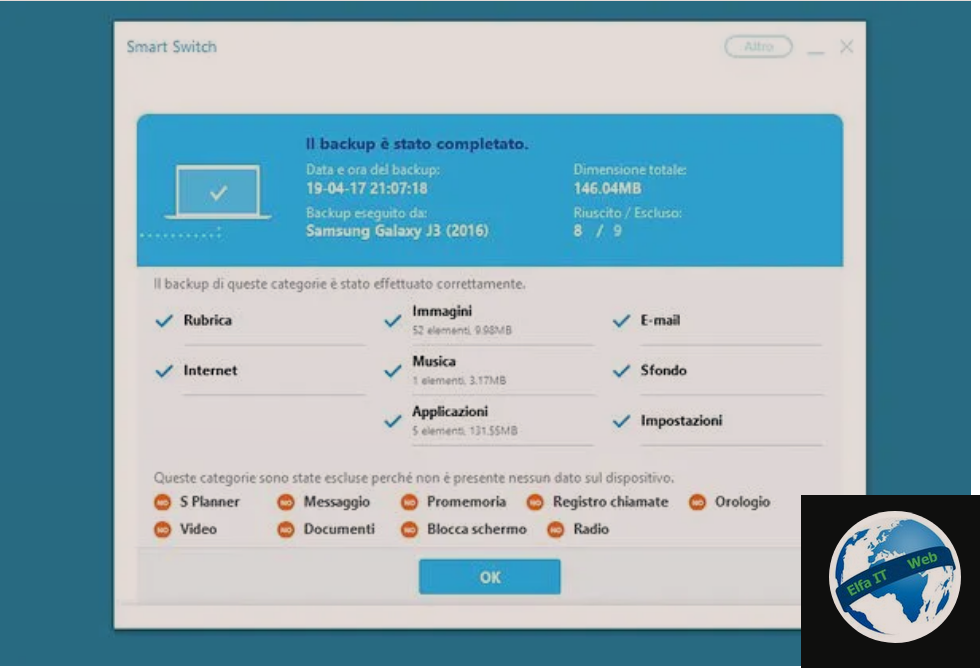
Tani duhet të lidhni me kompjuterin telefonin inteligjent tek i cili dëshironi të kopjoni të dhënat, duhet të klikoni në butonin Restore/Ripristina të Smart Switch dhe duhet të zgjidhni artikullin Restore now/Ripristina adesso që shfaqet në fund djathtas. Në këtë mënyrë Smart Switch do të kopjojë në telefonin tuaj të gjitha të dhënat nga rezervimi që keni bërë më parë.
Nëse dëshironi të zgjidhni manualisht të dhënat që do të kopjohen në telefon, pasi të klikoni në butonin Restore/Ripristina të Smart Switch, shtypni butonin Zgjidh një dosje tjetër backup/Seleziona una cartella di backup diversa që shfaqet poshtë majtas. Në dritaren që hapet, përdorni dy menutë rënëse të vendosura në krye për të zgjedhur kopjen rezervë për të rivendosur, vendosni shenjën pranë artikujve që dëshironi të rivendosni (Imazhet, Muzika, Aplikacionet, etj) dhe shtypni Butoni OK për të nisur transferimin e të dhënave.
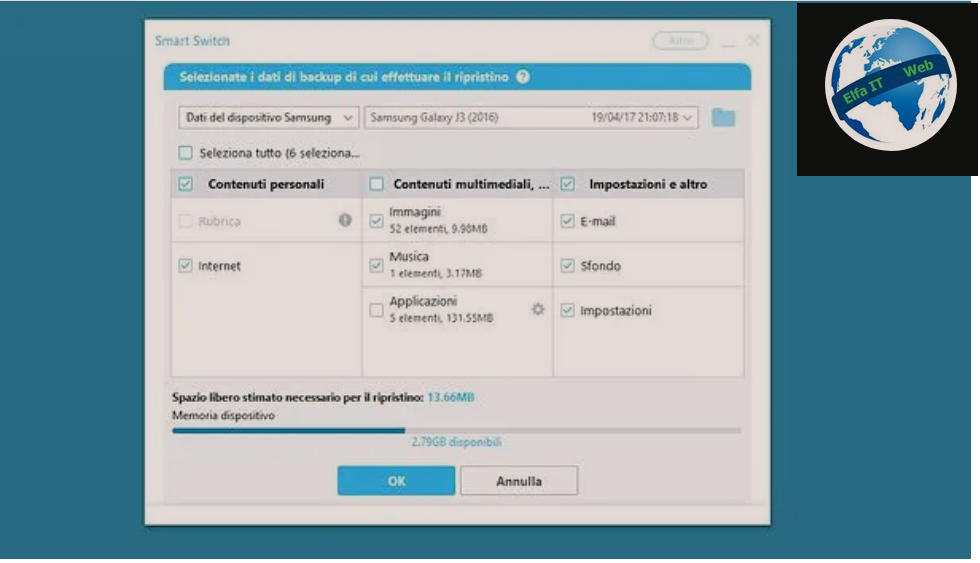
Brenda pak minutash do të gjeni të gjitha të dhënat e smartfonit tuaj të vjetër Samsung në telefonin e ri.
Shenim: mund te ndosh qe Smart Switch te mos jete e perputhshme me versionet me te fundit te Samsung.
Si te transferosh te dhenat nga Samsung ne Samsung: me Smart Switch (smartphone)
Tani le te shikojme se si te transferosh te dhenat nga Samsung ne Samsung me app Smart Switch. Ai eshte gjithashtu i disponueshëm në formën e një aplikacioni Android. Kjo do të thotë që ju mund të transferoni të dhëna nga Samsung në Samsung (por edhe pajisje të tjera) pa kaluar permes kompjutrit. Transferimi i të dhënave mund të bëhet me valë ose me kabllo, duke lidhur një lidhës USB Samsung me telefonin inteligjent të ri dhe duke përdorur një kabllo të përbashkët USB për të komunikuar dy telefonat inteligjentë. Ju mund te perdorni modalitetin me vale/wireless, i cili më duket më i rehatshëm për t’u përdorur (megjithëse pak më i ngadalshëm se ai USB).
Për të transferuar të dhëna nga Samsung në Samsung me valë, instaloni aplikacionin Smart Switch në të dy telefonat inteligjentë dhe pranoni kushtet e tij të përdorimit. Pastaj vazhdoni si më poshtë.
- Në telefonin inteligjent nga i cili do dergohen te dhenat (telefoni i vjeter) shtypni ikonën Wireless/Senza cavi, zgjidhni opsionin Dërgo/Invia dhe trokisni butonin Lidhu/Connetti në fund. Do t’ju jepet një PIN, të cilin më pas mund ta shkruani në smartfonin e destinacionit të të dhënave (telefoni i ri).
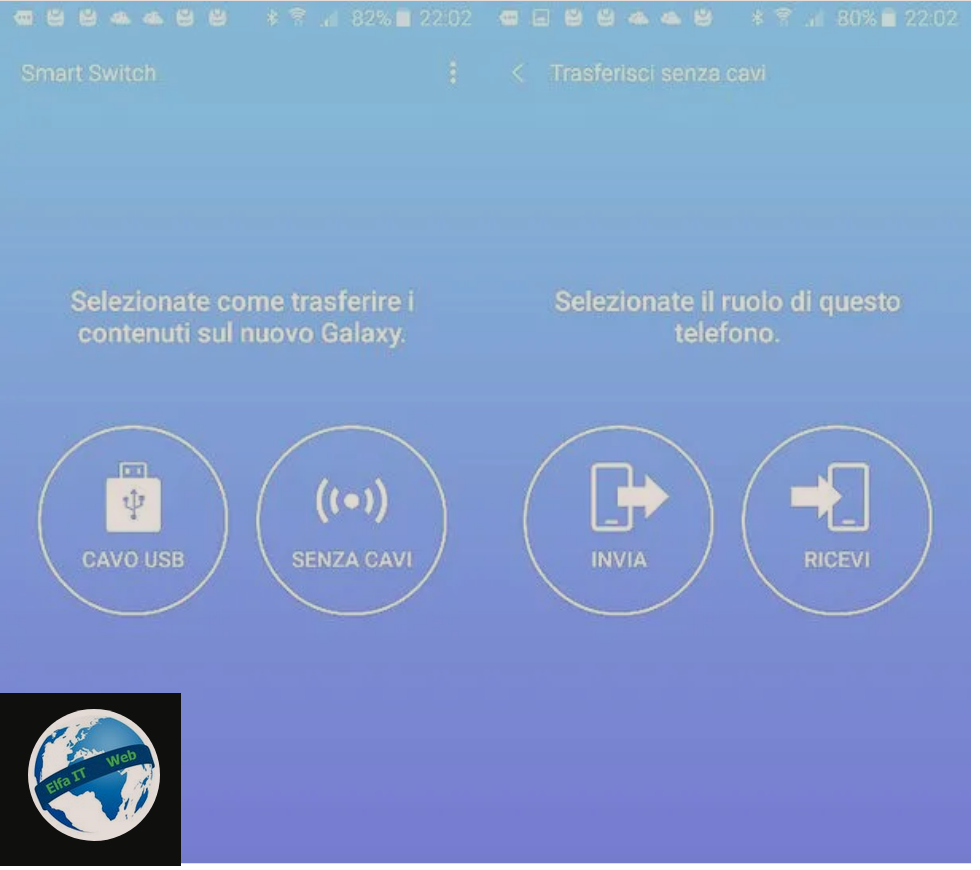
- Në smartfonin e destinacionit të të dhënave (telefoni i ri), shtypni ikonën Wireless/Senza cavi, zgjidhni opsionin Merr/Ricevi dhe prisni disa sekonda që të vendoset lidhja midis dy pajisjeve.
- Në smartfonin e burimit të të dhënave (telefoni i vjeter) zgjidhni të dhënat që do të transferohen si: rubrika, mesazhet, kalendari, regjistri i thirrjeve, të preferuarat, aplikacionet, imazhet, muzika, videot dhe dokumentet dhe shtypni butonin Dërgo/Invia.
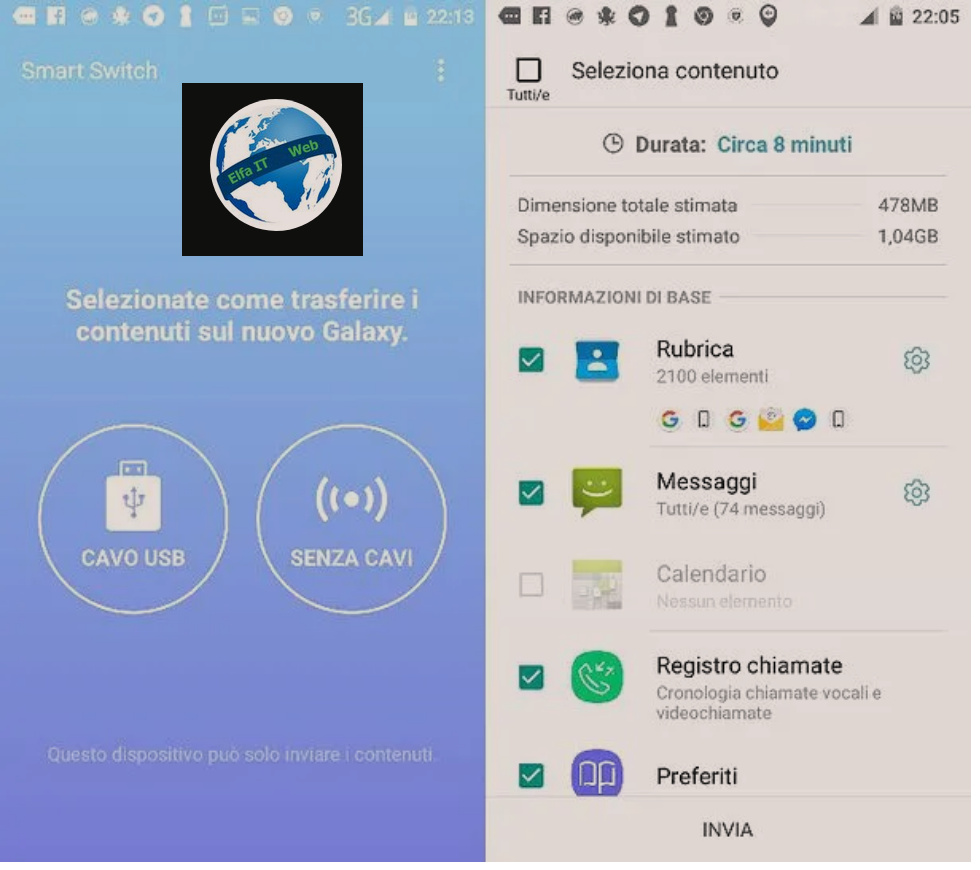
- Në telefonin inteligjent të destinacionit të të dhënave (telefoni i ri) shtypni butonin Merr/Ricevi dhe prisni që transferimi i të dhënave të përfundojë. Në fund të procedurës, trokisni në butonin Mbyll aplikacionin/Chiudi applicazione për të mbyllur aplikacionin dhe kaq.
Shënim: nëse telefoni inteligjent nga i cili synoni të kopjoni të dhënat është i pajisur me Android 6.0 ose version më të ri, pasi të keni shtypur butonin Merr/Ricevi të telefonit tjetër, mund t’ju duhet të autorizoni komunikimin midis dy pajisjeve duke shtypur butonin Lejo/Consenti. Smart Switch mund te mos jete i perputhshem me versionet me te fundit te Samsung.
Sinkronizo ne cloud
Shërbimet cloud të ofruara nga vetë Google dhe Samsung ju lejojnë të sinkronizoni të dhënat tuaja në pajisje të ndryshme. Nëse lidhni një smartphone Samsung me të njëjtat shërbime cloud si tjetri, mund të arrini transferim të vazhdueshëm, të shpejtë dhe të ndërsjellë të të dhënave midis dy pajisjeve pa bërë asnjë përpjekje. E gjitha funksionon në internet automatikisht dhe mbi të gjitha, pa pagesë. Të dhënat që mund të transferoni përmes cloud janë të shumta: kontakte, email, foto, video, të preferuara dhe më shumë.
Për të zbuluar nëse sinkronizimi i të dhënave është tashmë aktiv në smartfonin tuaj të vjetër (dmth te dini nese po ruan te dhenat ne cloud), hyni te cilësimet/impostazioni e Android (duke shtypur ikonën e ingranazhit të vendosur edhe lart djathtas menusë së njoftimeve), shkoni te Account dhe sigurohuni që një llogari Google/Gmail dhe një llogari Samsung janë konfiguruar tashmë në pajisje. Nëse mungon një llogari midis Google dhe Samsung, konfigurojeni duke shtypur butonin Shto llogarinë/Aggiungi account.
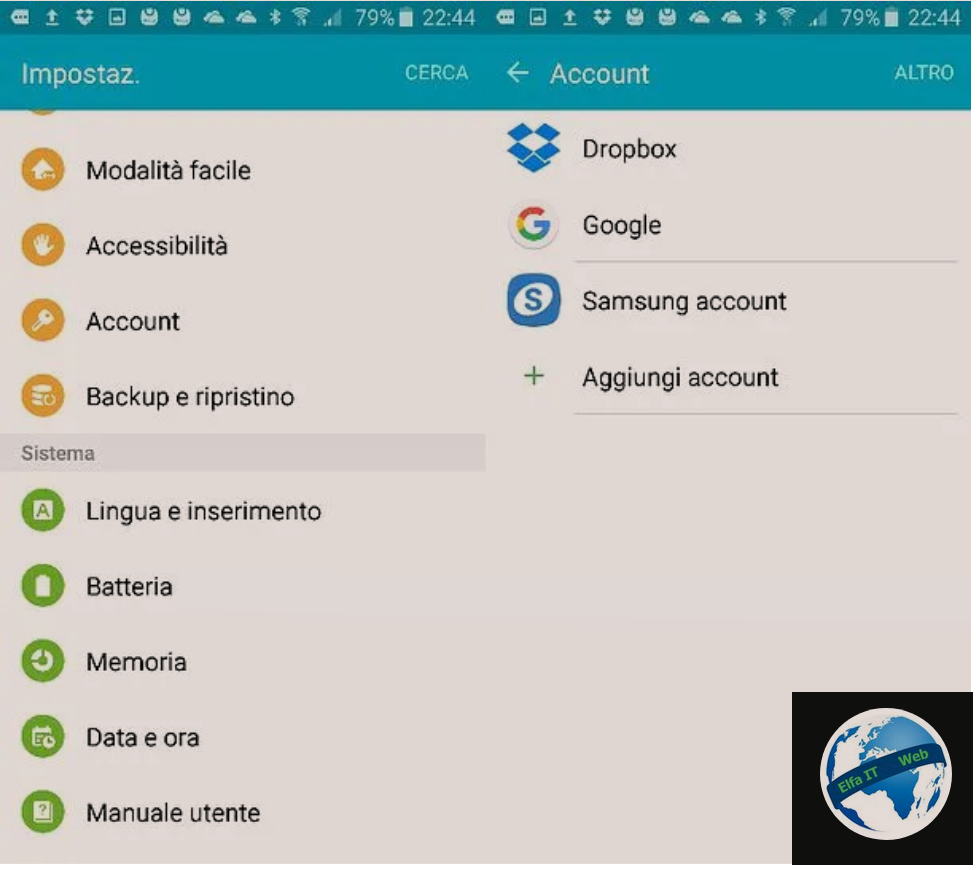
Në këtë pikë, për të kontrolluar që sinkronizimi me shërbimet e Google është aktiv, shkoni te menuja Cilësimet/Impostazioni > Llogaritë/account > Google, zgjidhni adresën tuaj të Gmail dhe sigurohuni që në ekranin që hapet të ketë të gjitha levat e vendosura në ON/Aktiv. Nëse ndonjë leve nuk është ende aktive, aktivizojeni vetë. Kjo do të sinkronizojë kalendarin, të dhënat e app, të dhënat shëndetësore, detajet e njerëzve, dokumentet e Drive, mesazhet e Gmail, rubriken dhe përmbajtjen e Google Play Film.
Sa për fotot dhe videot, mund të përfitoni nga shërbimi Google Photos, i cili ju lejon të arkivoni përgjithmonë fotot dhe videot në cloud, pa kosto dhe pa kufi hapësire (kur fotot ruhen në maksimum 16 MP, videot maksimale në 1080p). Për të aktivizuar backup online të Google Photos, nisni aplikacionin, shtypni butonin e hamburgerit që ndodhet lart majtas dhe zgjidhni artikullin Cilësimet/Impostazioni nga shiriti që shfaqet anash. Në ekranin tjetër, shko te Rezervimi dhe sinkronizimi/Backup e sincronizzazione, sigurohu që çelësi Rezervimi dhe sinkronizimi/Backup e sincronizzazione të jetë aktiv dhe kontrollo që Madhësia e ngarkimit/Dimensione caricamento të jetë caktuar në Cilësi të lartë/Alta qualità.
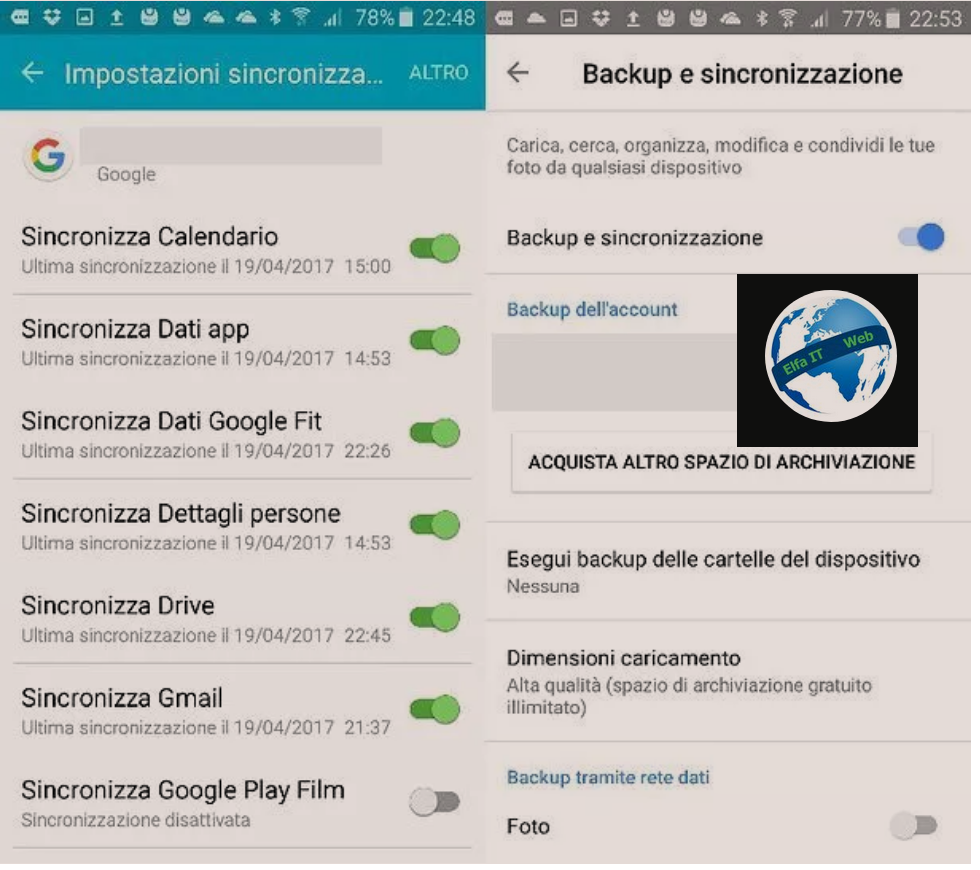
Persa i përket llogarisë Samsung, mund të bëni një backup online të orës, mesazheve, emaileve dhe të dhënave të tjera në pajisje duke shkuar te Settings/impostazioni > Backup and restore/ripristino > Rezervimi i të dhënave personale/Backup dati personali dhe duke shtypur butonin Rezervo tani/Esegui backup ora. Në vend të kësaj, duke shkuar te menuja Cilësimet/Impostazioni > Llogaritë/Account > Llogaria/Account Samsung dhe duke zgjedhur llogarinë tuaj Samsung, mund të konfiguroni sinkronizimin automatik të kalendarit dhe rubrikes.
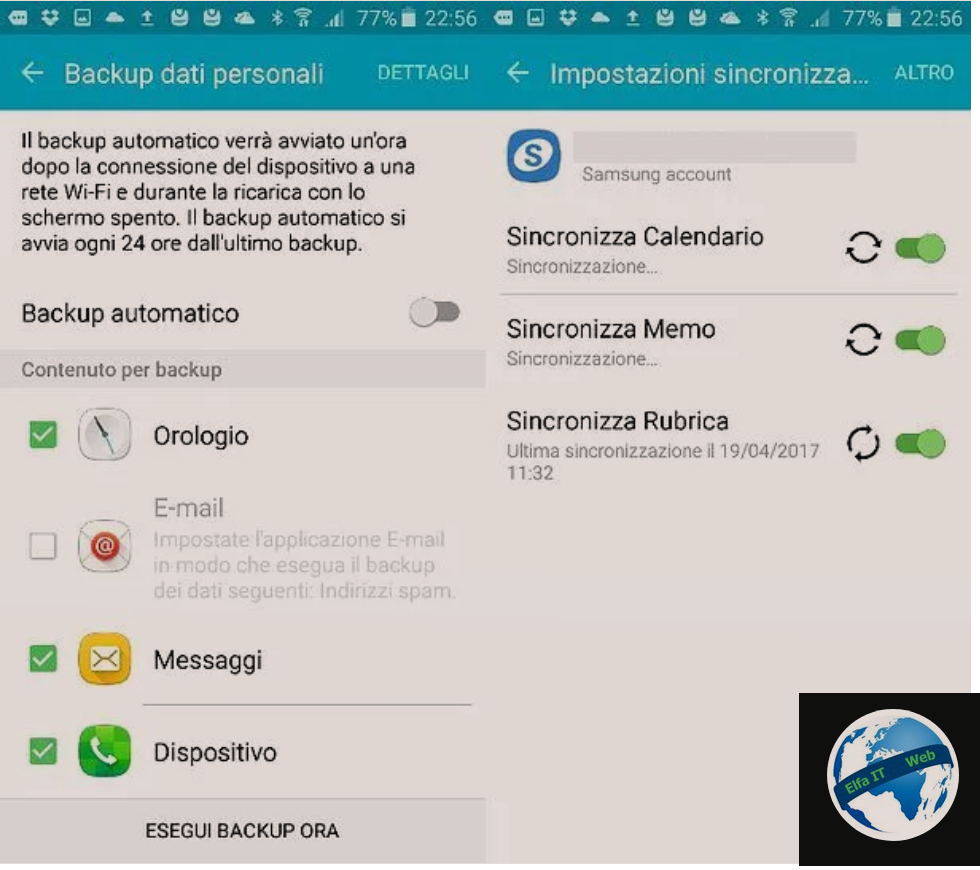
Tani ju vetëm duhet të konfiguroni të njëjtat llogari Google dhe Samsung në smartphone tuaj të ri, kontrolloni aktivizimin e shërbimeve të sinkronizimit siç u shpjegua dhe do të gjeni veten me të gjitha të dhënat e sinkronizuara në pajisjen e re.
Si te transferosh skedare individual nga Samsung ne Samsung
Nëse nuk keni nevojë të transferoni një sasi të madhe të dhënash, mund të përdorni zgjidhje praktike për të ndarë skedarë të vetëm nga një smartphone në tjetrin. Një nga zgjidhjet më praktike dhe më të përballueshme për çdo pajisje është Bluetooth, i cili ju lejon të transferoni foto, dokumente dhe lloje të tjera skedarësh nga një telefon në tjetrin me valë.
Për të përfituar nga Bluetooth, thjesht duhet të siguroheni që të dy telefonat inteligjentë të kenë të aktivizuar këtë veçori. Më pas shkoni te cilësimet/impostazioni > Bluetooth dhe nëse nuk është ende aktiv, aktivizoni levën e vendosur në pjesën e sipërme djathtas të ekranit që hapet.

Në këtë pikë, hapni foton, dokumentin ose përmbajtjen që dëshironi të ndani me Bluetooth, shtypni ikonën e ndarjes (tre pikat e bardha të lidhura me një vijë) dhe zgjidhni ikonën Bluetooth nga menuja që shfaqet.
Tani zgjidhni emrin e telefonit inteligjent në të cilin dëshironi të dërgoni skedarin, përgjigjuni pozitivisht kërkesës për të marrë skedarin në telefonin e ri dhe kjo është e gjitha.
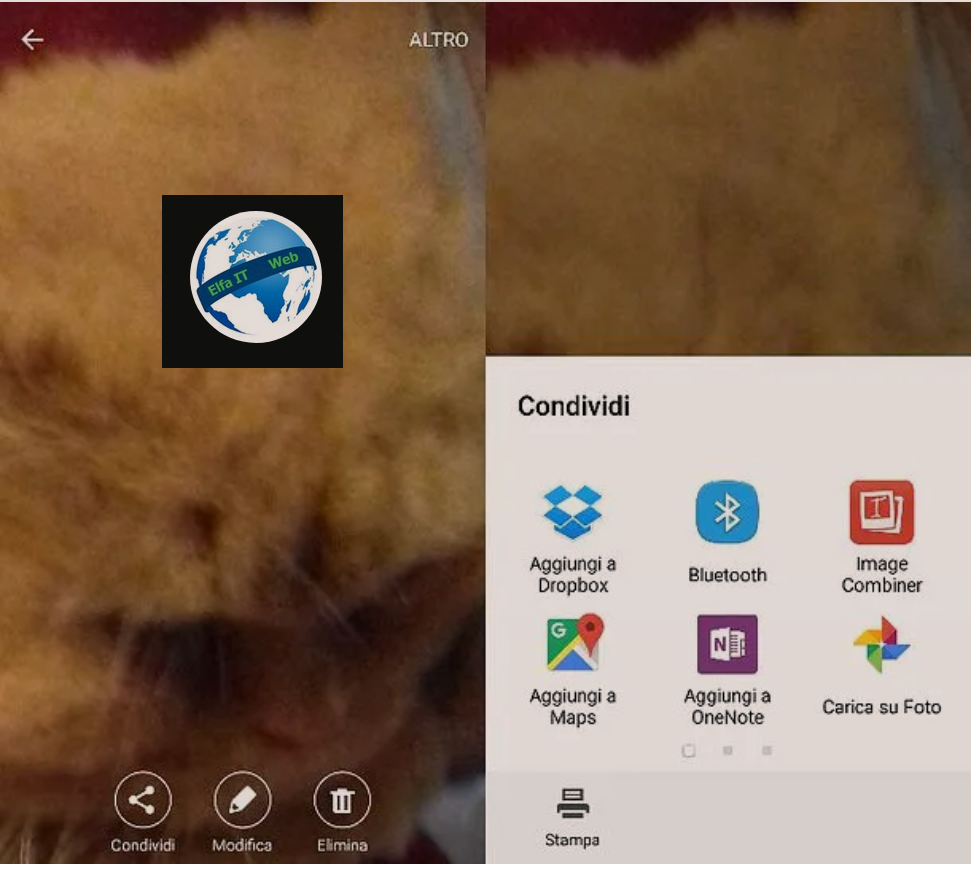
Nëse telefonat tuaj inteligjentë janë të pajisur me mbështetje NFC (Near Field Communication), ju mund të shkëmbeni të dhëna ndërmjet tyre thjesht duke hapur skedarin që do të ndahet dhe duke i vendosur me kurriz tek njëri-tjetri. Brenda pak sekondave, telefonat inteligjentë do të dridhen dhe një mesazh do të shfaqet në ekranin e pajisjes së synuar për të konfirmuar që transferimi i të dhënave ka filluar.
Natyrisht, që gjithçka të funksionojë siç duhet, duhet të shkoni te menuja e cilësimeve/impostazioni dhe të siguroheni që NFC të jetë aktiv në të dyja pajisjet. Për më tepër, dua të theksoj se në disa terminale të rangut të mesëm dhe të lartë të Samsung ekziston një teknologji e quajtur S-Beam, e cila funksionon me të njëjtin kriter si NFC, por përdor Wi-Fi Direct në vend të Bluetooth për të transferuar të dhënat (pra është pak më e shpejtë).
Nëse për një arsye ose një tjetër nuk mund të përdorni Bluetooth ose NFC, mund të mbështeteni te Send Anywhere: një aplikacion falas që ju lejon të ndani çdo lloj skedari me valë.
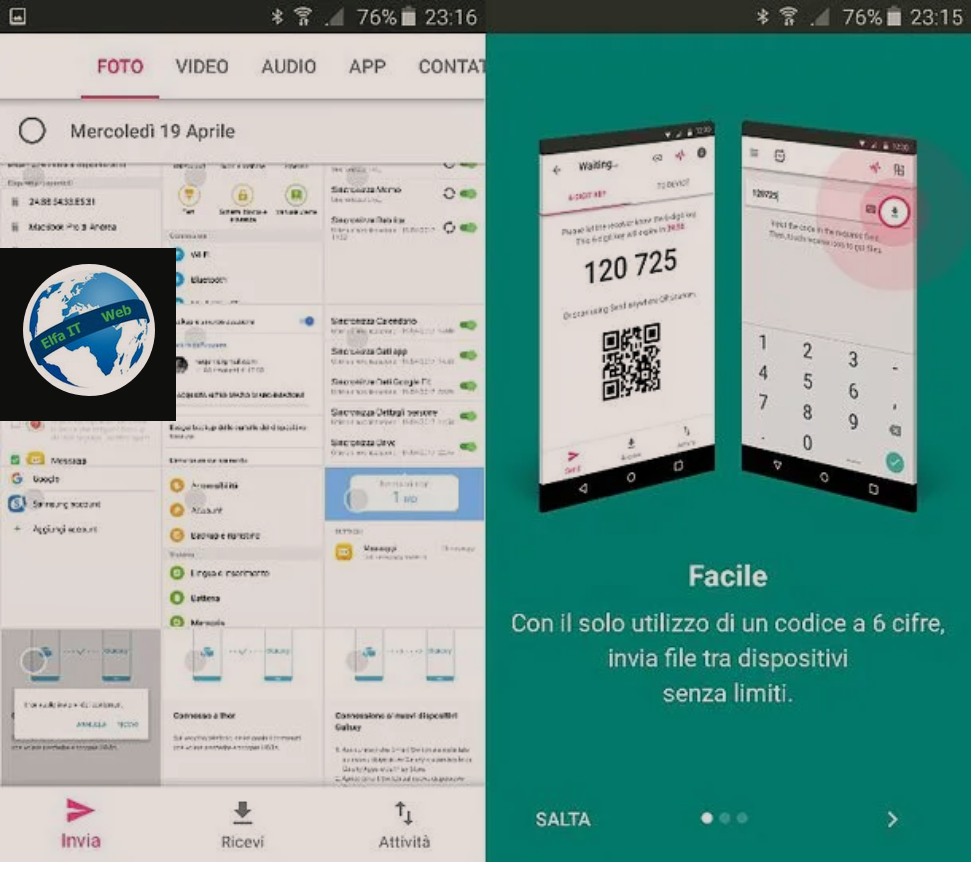
Për të shpjeguar se si funksionon ky aplikacion: zgjidhni skedarët për t’u ndarë, shtypni ikonën e ndarjes, zgjidhni Send Anywhere nga menuja që hapet dhe aplikacioni gjeneron një kod i cili, pasi të shtypet në smartfonin e synuar (në të cilin Send Anywhere duhet të jetë i pranishëm), ju lejon të merrni skedarë në sekonda. Përndryshe, ju gjithashtu mund të hapni drejtpërdrejt aplikacionin dhe të zgjidhni skedarët për të ndarë prej tij.
Send Anywhere mbështet jo vetëm pajisjet Android, por edhe pajisjet dhe kompjuterët iOS. Mund të përdoret edhe nëpërmjet internetit pa instaluar ndonjë softuer.